Co roku do sprzedaży trafiają dziesiątki smartfonów z naszym ulubionym zielonym systemem. Dlatego producenci muszą naprawdę się starać by to właśnie ich urządzenie zaciekawiło największą liczbę potencjalnych klientów. Jednak jest coś czego wyczekujemy bez względu na doniesienia o specyfikacji, wyglądzie czy dodatkowych funkcjach. Tą rzeczą są oczywiście smartfony z serii Nexus. Wychodzące średnio raz na rok, wzbudzają one wielkie zainteresowani, zazwyczaj prezentując przy tym nową wersję Androida oraz ustawiając standardy, którymi kierować się będą inni producenci wypuszczając coraz to nowe telefony. Po Nexusie One oraz Nexusie S, przyszła pora na Galaxy Nexusa, model, który miał przynieść w Androidzie największy przeskok od czasów HTC G1 – pierwszego ‘Google phone’a’. Czy wyszukiwarkowy gigant współpracując z największym producentem smartfonów Samsungiem sprostał wysokim oczekiwaniom nałożonym przez cały świat interesujący się mobilną technologią? Zapraszam do przeczytania recenzji, która opisuje moje przemyślenia po kilku tygodniach obcowania z tym właśnie smartfonem.

Zestaw:
Jako że swoją przygodę z telefonem zaczyna się od otwarcia pudełka, skupmy się najpierw na zestawie, który Google dorzuca po wydaniu przez nas ponad 2000zł. Po rozpakowaniu standardowo białego kartonowego pudełka, w oczy od razu rzuca się sporych rozmiarów smartfon, ale wrażenia z jego użytkowania zostawmy na później.

Pod nim, oprócz skróconej instrukcji obsługi oraz karty gwarancyjnej, znajdziemy dwuczęściową ładowarkę sieciową oraz służący do ładowania oraz podłączeni do komputera kabel USB-microUSB. Ten powinien być akurat trochę dłuższy, bo nawet w porównaniu z kablami dołączanymi do smartfonów HTC, wypada po prostu słabo. Wszyscy użytkownicy często bawiący się wieczorem w sypialni smartfonem, sprawdzając wiadomości czy przeglądając Internet, a nie posiadający gniazdka przy łóżku, mogą już pomyśleć o przemeblowaniu.

Ostatnim z akcesoriów są małe słuchawki dokanałowe Samsunga, z którymi obcować mogli już użytkownicy takich modeli jak Galaxy S II. Dźwięk wydobywany z nich może nie sprosta oczekiwaniom audiofila, ale na pewno zadowoli większość posiadaczy nowego Nexusa, dzięki czystym dźwiękom oraz niezłym podbiciem basu.
Jednak przy rozpakowaniu słuchawek spotkała mnie niemiła niespodzianka, która przy okazji była pierwszą sporą wadą jaką zauważyłem. Zapewne większość z Was wie jak działają słuchawki dokanałowe i wie także, że do poprawnej izolacji dźwięków zewnętrznych potrzebne są gumki dopasowane do rozmiaru i kształtu ucha, dlatego zawsze w komplecie dostajemy ich kilka rodzajów. Tego właśnie brakuje w zestawie najnowszego telefonu Google, przez co cały czas użytkowania słuchawki często wypadały z ucha lub po prostu się przekręcały.
Sporo ludzi powie, że to nie problem. W końcu prawie każdy w domu posiada tego rodzaju zapasowe gumki, które zostały im jeszcze po starych czy zepsutych słuchawkach dokanałowych. Jednak po wydaniu na urządzenie grubo ponad 2000zł, a w niektórych wypadkach prawie 3000, konieczność przeszukiwania szuflad by znaleźć odpowiednie gumki, zrobi nie najlepsze wrażenie.
Pierwsze wrażenia:
Zanim przejdę do opisu pierwszych wrażeń z użytkowania Galaxy Nexusa, przypomnijmy sobie jego dokładne specyfikacje techniczne:
- ·System operacyjny Android 4.0 Ice-Cream Sandwich;
- ·Wymiary: 135.5mm x 67.9mm x 8.9mm;
- ·Waga: 135g;
- ·Quad-band GSM/GPRS/EDGE (850/900/1800/1900 MHz);
- ·HSDPA 850 / 900 / 1700 / 1900 / 2100;
- ·Dwurdzeniowy procesor TI OMAP 4460 o taktowaniu 1.2 GHz;
- ·1 GB pamięci RAM;
- ·16 GB wbudowanej pamięci dla użytkownika;
- ·Ekran 4.65” Super Amoled HD o rozdzielczości 720×1280 pikseli;
- ·Główny aparat o rozdzielczości 5 MPX nagrywający wideo w jakości 1080p, oraz przednia kamera o rozdzielczości 1.3 MPX;
- ·Wi-Fi 802.11 a/b/g/n, dual-band, DLNA, Wi-Fi hotspot;
- ·NFC;
- ·Bateria Li-on o pojemności 1750 mAh.
Muszę przyznać, że do urządzeń Samsunga, a szczególnie ich wykonania mam spore uprzedzenia, z którymi podszedłem także do tego modelu. Wolę gdy telefon jest trochę cięższy ale wykonany z solidnych materiałów i dobrze leży w dłoni. Kolejnym moim zmartwieniem był spory ekran 4.65”, przez który powiększył się rozmiar obudowy. Dlatego wydawało mi się, że nie będę w stanie obsłużyć go jedną ręką.
Na szczęście okazało się, że moje zmartwienia były w stu procentach mylne. Po pierwsze obudowa Nexusa wykonana jest z dość grubego plastiku, wyprofilowanego w sposób, który sprawia, że leży on w dłoni idealnie, a sam ekran ułożony jest tak, że osobiście używało mi się go dużo lepiej niż trochę mniejszego Samsunga Galaxy S II.
Obudowa i wykonanie:
Przód Galaxy Nexusa prezentuje się bardzo elegancko, i gdyby nie trochę większe wymiary oraz brak przycisków dotykowych, odróżnienie go od swojego poprzednika byłoby niemal niemożliwe. Na samej górze tafli wzmocnionego szkła znajdziemy mały plastikowy grill, który niestety lubi łapać dość ciężkie do usunięcia okruchy i kurz. Po prawej stronie od głośnika znajdziemy aparat o rozdzielczości 1.3 MPX służący do wideorozmów. Pomiędzy nimi umieszczone zostały czujniki światła i zbliżeniowy.

Zdecydowaną większość przedniej obudowy pokrywa ekran HD o przekątnej 4.65”, który robi niesamowite wrażenie. O tym jednak dokładnie przeczytacie trochę później.
Pod ekranem znajduje się dość spora dioda LED wykonana w technologii RGB. Oznacza to, że jest ona zbudowana z trzech chipów o kolorach: czerwony, zielony oraz niebieski. Po wykorzystaniu określonej mocy poszczególnych chipów, dioda jest w stanie wyświetlić prawie każdy kolor, co daje nam możliwość jeszcze lepszego przystosowania systemu notyfikacji, ustawiając np. kolor niebieski dla nowych wiadomości Twitter czy kolor biały do nieprzeczytanych wiadomości tekstowych. Do tego oczywiście będziemy potrzebowali jednego z darmowych programów z Android Market.

Jeżeli ktoś posiadał kiedyś Motorolę Milestone to bardzo dobrze wie jak działa dioda LED RGB, z tym, że dzięki swoim rozmiarom, w Galaxy Nexusie robi ona naprawdę świetne wrażenie. Mała rzecz, a cieszy.
Z przodu telefonu nie znajdziemy już zupełnie nic, oczywiście brakuje tu fizycznych lub dotykowych przycisków typu MENU czy HOME, gdyż zastąpione one zostały wirtualnymi przyciskami pojawiającymi się na dole sporego ekranu. Oczywiście nie ma też trackballa czy innego narzędzia nawigacyjnego, jednak to nie jest żadną niespodzianką. Wszyscy producenci odeszli od tego już przed rokiem.
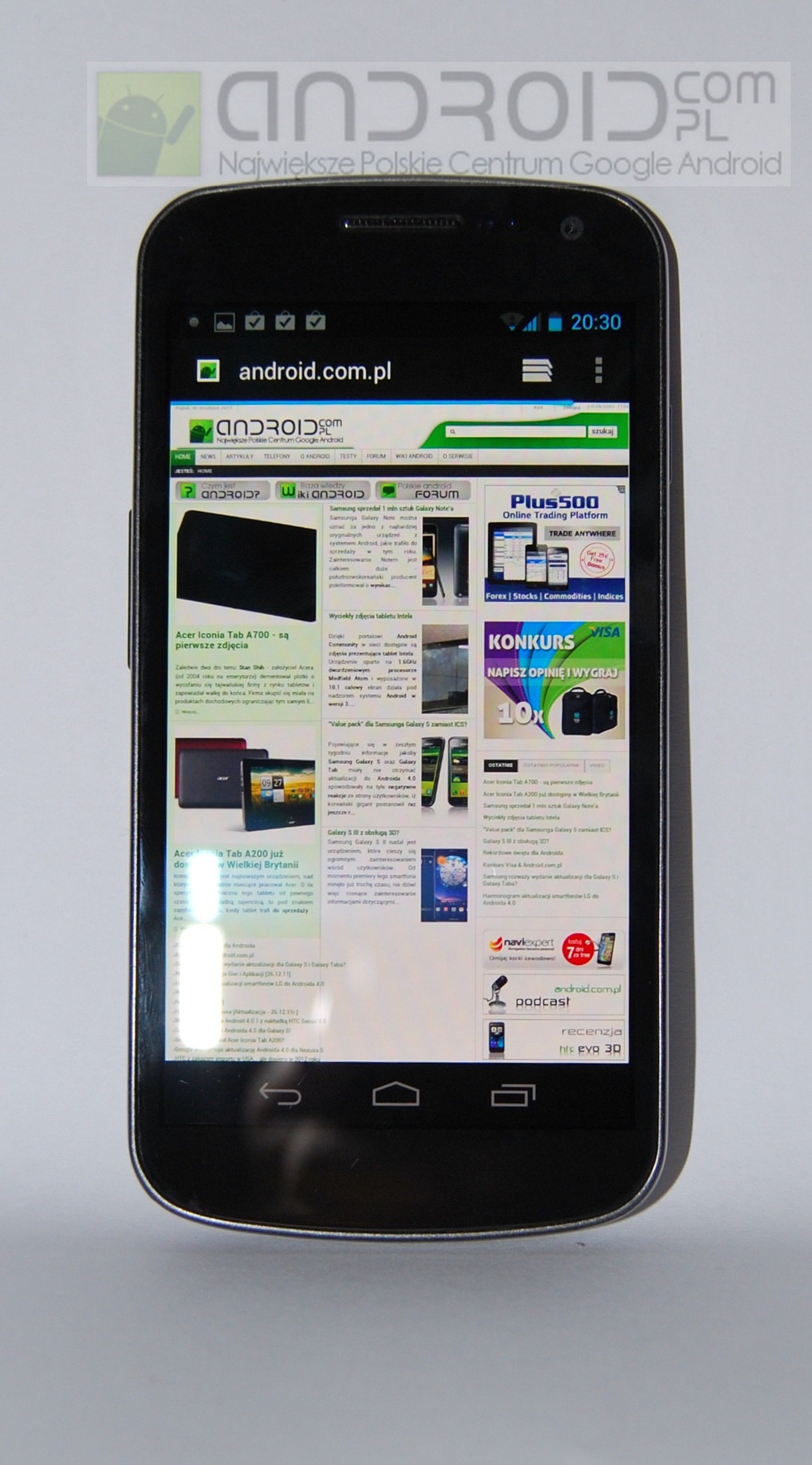
Całość pokryta została specjalnym odpornym materiałem Samsunga, która nie zdecydował się na użycie sprawdzonej technologii Gorilla Glass. Niestety efekty tego widoczne były już po trzech tygodniach obcowania z telefonem. Na ekranie pojawiły się dwie dość spore rysy, które mimo że widoczne są tylko pod światło przy słabym podświetleniu to mogą czasem dać o sobie znać, przez co wartość telefonu spada w wypadku ewentualnej odsprzedaży. Dlatego zalecam od razu zaopatrzenie się w dobrej jakości folię ochronną na wyświetlacz.

Tył telefonu na pewno w dużym stopniu przypomina najpopularniejszy smartfon z Androidem – Samsunga Galaxy S II, jednak w moim przekonaniu został on zdecydowanie ulepszony. Na górze telefonu umieszczony został obiektyw aparatu o rozdzielczości 5 MPX, pod którym zaświeci pojedyncza dioda LED. I mimo że całość wystaje trochę z obudowy, to obiektyw schowany jest w około milimetrowym wgłębieniu dającym mu ochronę przed przetarciami i zarysowaniami.

Niestety mimo, że czarny materiał wokół aparatu dość dobrze chroni obiektyw, to Samsungowi nie udało się uchronić także tej części. Dlatego po jakimś czasie możliwe jest zauważenie ścierni się czarnego lakieru, czego efektem są nieestetyczne srebrne prześwity.

Na dolnej części znajduje się tzw. bródka, która zwiększa komfort korzystania z telefonu. Na jej środku ulokowany został głośnik zewnętrzny, na który niestety muszę ponarzekać. Z racji jego ułożenia, bardzo często podczas grania moje palce zasłaniały go całego, skutecznie tłumiąc przy tym dźwięk. Wadę zauważą także użytkownicy lubiący oglądać na telefonie filmy, trzymając przy tym obudowę oburącz.

Oprócz bródki i krawędzi telefonu, całość została zakryta klapką bardzo przypominającą tą z flagowego modelu koreańskiego producenta. Ta także jest łatwa do wygięcia, choć trochę sztywniejsza i grubsza od tej w Galaxy S II dzięki czemu jest dużo odporniejsza. Dla wszystkich anty-fanów zamykania S II mam złą wiadomość, tutaj także trzeba za każdym razem przejechać palcem po krawędzi by upewnić się, że klapka została poprawnie zabezpieczona. Jednak ma to swoje zalety, bardzo dobrze leży ona w miejscu, nie trzeszcząc, ani nie przesuwając się nawet na ułamek milimetra.
Dla odmiany, tym razem tylna klapka została pokryta trochę inną warstwą niż w porównywanym Galaxy S II, jest on bardziej miękka i lekko gumowa, dzięki czemu lepiej trzyma się wewnętrznej części dłoni. Zobaczymy na niej także szare logo Google oraz Samsunga, które informują nas o dwóch korporacjach odpowiedzialnych za wyprodukowanie najnowszego Nexusa.

Lewy bok telefonu kryje jedynie tzw. volume rocker służący do podgłaśniania oraz ściszania telefonu oraz granych przez niego multimediów.

Prawy bok to miejsce przycisku ON/OFF służącego także do wybudzania smartfonu. Pod nim znajdują się trzy styki, dzięki którym Galaxy Nexus może być łatwo podłączony do stacji dokującej, która wciąż nie została jeszcze zaprezentowana.

Dolna część obudowy posiada wejście microUSB służące do ładowania oraz podłączania telefonu do komputera. Po zakupie specjalnego kabla MHL, można podłączyć go także do telewizora. Oprócz tego Galaxy Nexus wspiera takie urządzenia jak np. myszka i kalwiatura, dzięki czemu w prosty sposób będziemy mogli przeglądać Internet na naszym telewizorze nie muszą. wprowadzać tekstu przez nasz smartfon. Istnieje także możliwość podłączenia np. pada od PlayStation 3, co pozwoli nam szybko zamienić nasz telefon w pełnoprawną konsolę do gier.
Na prawo od wejścia microUSB znajduje się mikrofon służący do rozmów, a za nim wyjście miniJack. Za ulokowanie wejścia słuchawkowego na dole urządzenia należą się producentowi pochwały. Dzięki temu, trzymając telefon w kieszeni i słuchając muzyki, po wyciągnięciu go nie będziemy musieli obracać telefonu o 180 stopni – kolejna mała hardware’owa zaleta nowego Nexusa.

Górę urządzenia producent postanowił zostawić zupełnie pustą.
Jak się okazało, użycie plastiku zamiast np. aluminium przyniosło pozytywne efekty. Oprócz małej wagi, plastik zapewnia nam wysoką odporność na upadki. Jak zwykle podczas testów, smartfon upadł kilkukrotnie tak, że podnosząc go bałem się, że nie będzie już czego zbierać. Zdziwiłem się gdy po uderzeniu w kafelki z wysokości półtora metra, telefon nie złapał nawet najmniejszej rysy czy obicia, co przy okazji udowadnia, że PRZY UPADKACH szkło wzmocnione sprawdza się w zastępstwie za Gorilla Glass . Za to należy się wielki plus.
Android 4.0 i aplikacje
Każda kolejna wersja naszego ulubionego systemu przynosi nowe zmiany. Większe lub mniejsze, zawsze w pewnym stopniu wpływają one na nasze użytkowanie telefonu oraz na cały rynek mobilnych urządzeń. Tym razem jednak, Google zapowiedziało największy krok od października 2008 roku, kiedy to pierwsza wersja Androida – nieoficjalnie zwana Apple Pie – ujrzała światło dzienne. Z tej okazji należy przyjrzeć się nowościom przyniesionym przez ‘lodową kanapkę’ i obiecywanym przybliżeniu smartfonowej wersji systemu do preinstalowanej na tabletach.
Interfejs
Od zawsze interfejs czystego Androida był jedną z tych rzeczy, które w mobilnym systemie Google denerwowały mnie najbardziej. Wszechobecne połączenie szarości z czernią i nie wyglądało najładniej, dlatego większość producentów zaczęło sprzedawać swoje smartfony z customowymi nakładkami, które zdecydowanie ulepszały użytkowanie oraz wygląd systemu. Tak było do czasów przedstawienia Honeycomba, pierwszej wersji Androida stworzonej specjalnie dla dużo większych tabletów. Wtedy wszyscy producenci, oprócz azjatyckich HTC i Samsunga, zrezygnowali z implementacji własnych nakładek na rzecz pozostawienia czystego, poprawionego graficznie Androida 3.0.
Widząc jak przyjęła się najnowsza wtedy edycja Androida, Google postanowiło pójść w tym samym kierunku projektując Ice Cream Sandwicha. Efekty pracy zauważalne są już po pierwszym odpaleniu Galaxy Nexusa. Nawet jak zwykle witające nas w nowym urządzeniu ustawienia, dają nam znać, że w końcu Android nie posiadający nakładki producenta wygląda na produkt graficznie ‘dorobiony’ i już na początku opisu inerfejsu zdradzę, że według mnie nie potrzebuje on żadnych dodatkowych prac ze strony producentów. Co więcej, zepsuły by one cały efekt, tak jak to miało miejsce w przypadku Adroida 3.0 i pierwszego tabletu tajwańskiego producenta.
Ekran główny
Zmiany dotknęły praktycznie wszystkiego. Wszechobecna szarość została zastąpiona użyciem czerni, bieli oraz wieloma odcieniami koloru niebieskiego, co zdecydowanie trafi w gusta większej rzeszy użytkowników.
Oprócz walorów kolorystycznych , bardzo zauważalną zmianą jest także zaostrzenie poszczególnych części interfejsu, tak jak miało to miejsce w wersji 3.0. Dla przykładu, widżety od Gmaila czy kalendarza mają prostokątny kształt, wolny od zaokrąglonych rogów, które w tym wypadku w ogóle by nie pasowały do reszty systemu.
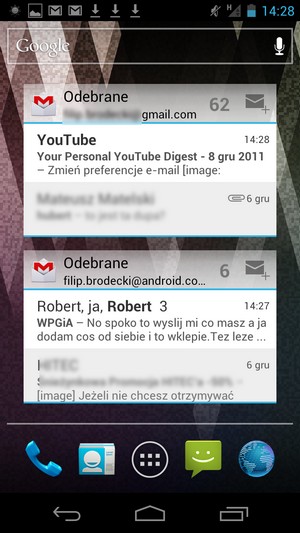
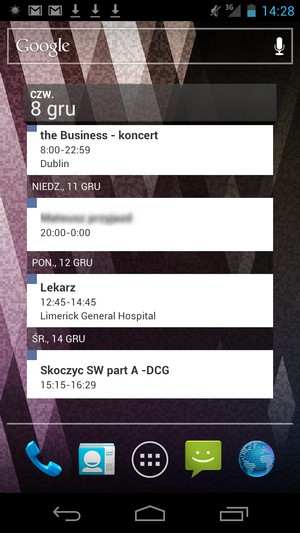
Aspektem, który nie do końca spodoba się użytkownikom jest tzw. Search Bar służący do przeszukiwania telefonu oraz Internetu, który umieszczony został na górze głównego pulpitu i zostaje tam także przy przewijaniu ekranu. Niestety, ale jest on trwały, przez co nie ma opcji wyłączenia go bez wgrywania nieoficjalnych modyfikacji.
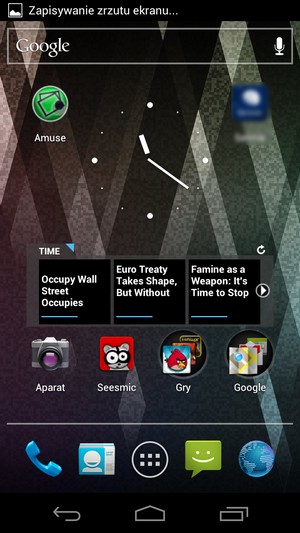
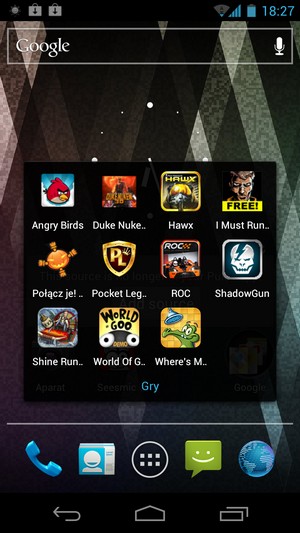
W zamian za wymuszone zabrane miejsce na pulpicie, Google po raz pierwszy oddało użytkownikom do dyspozycji cztery miejsca obok przycisku pokazującego pełną listę aplikacji i widżetów. Oczywiście skróty w dolnej części ekranu nie są nowością, jednak dopiero teraz mamy możliwość ustawienia które aplikacje lub foldery mają tam się znaleźć.
Reszta aplikacji i widżetów znajduje się w przesuwanym do boku drawerze.
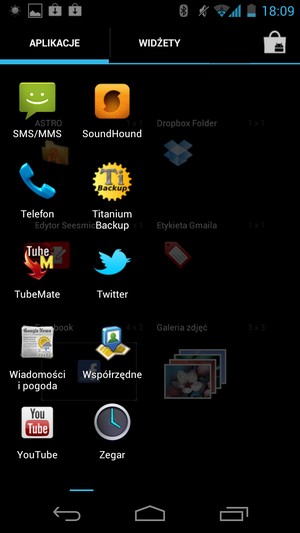
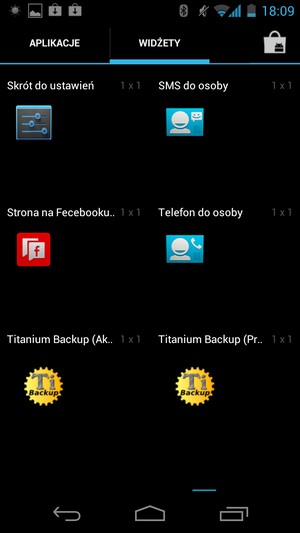
Face Unlock
Face Unlock to zaprezentowany już kilka miesięcy temu alternatywny sposób odblokowania telefonu. Idealny dla wszystkich chcących zabezpieczyć swoje urządzenie przed możliwością obsługi go przez osoby trzecie, ale nie chcącym za każdym razem bawić się w czasochłonne wklepywanie kodu PIN, hasła czy wzoru. Czy rzeczywiście spełnia on swoją rolę?
Po pierwszym kilku minutach zabawy z Face Unlockiem byłem bardzo mile zaskoczony. Słyszałem wcześniej opinie o jego niedokładnym działaniu, a w moim wypadku działał on bezbłędnie, szybko odblokowując telefon gdy tylko moja twarz pojawiła się przed ekranem.
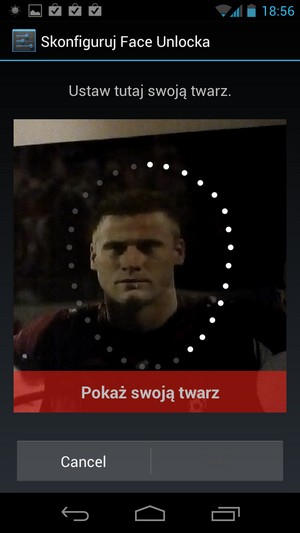
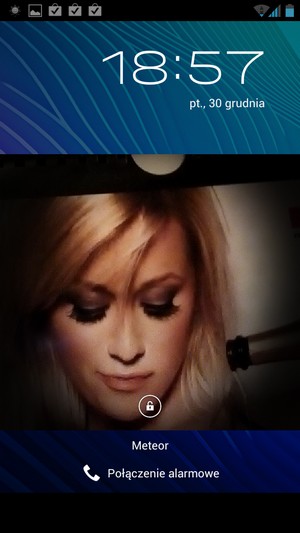
Niestety zrozumiałem o czym pisali zagraniczni recenzenci, którzy swoje egzemplarze otrzymali kilka tygodni przede mną. Mimo swojego znakomitego działania w umiarkowanie dobrym świetle, nie radził on sobie gdy tylko jasność otoczenia się zmniejszała, zmuszając mnie przy tym do użycia innych sposobów odblokowania telefonu.
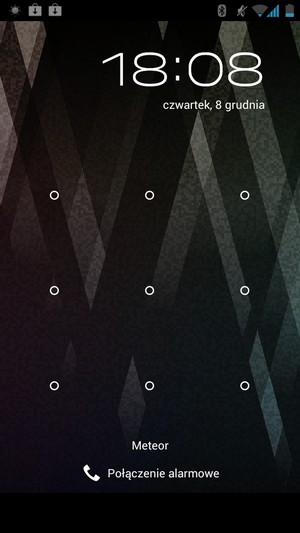
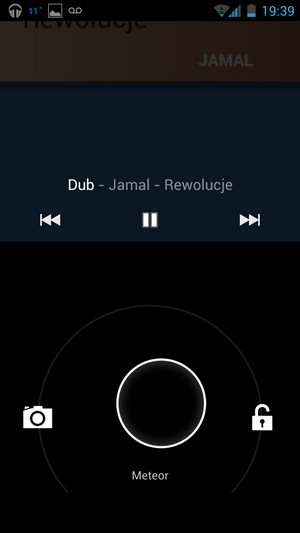
Mimo to skłamałbym twierdząc, że funkcja Face Unlock jest bezużyteczna. W końcu ani razu nie zadziała ona widząc w kamerze inną osobę, a nawet gdy moja twarz nie była wystarczającym dowodem, od razu byłem odsyłany do powtórzenia wcześniej zapisanego wzoru. Dlatego mogę śmiało powiedzieć, że Face Unlock w dużym stopniu spełnia swoje zadanie. Myślę też, że na przeszkodzie do jego bezbłędnego działania stoi jakość kamer montowanych z przodu smartfonów.
Wprowadzanie tekstu i klawiatura
Gigant z Mountain View postarał się także o udoskonalenie klawiatury ekranowej, na której pisało mi się niesamowicie wygodnie, a jakość i dokładność wprowadzania tekstu mogę porównać do znanej nam z Samsunga Galaxy S II. Google zadbało również o to by pisany przez nas tekst zawierał jak najmniej błędów ortograficznych i literówek.
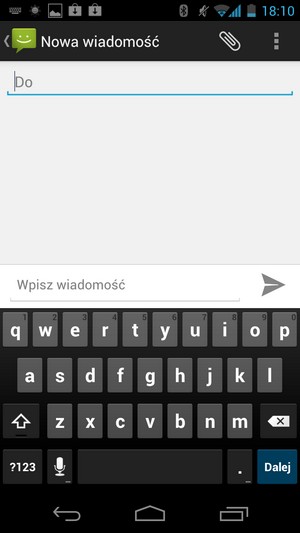
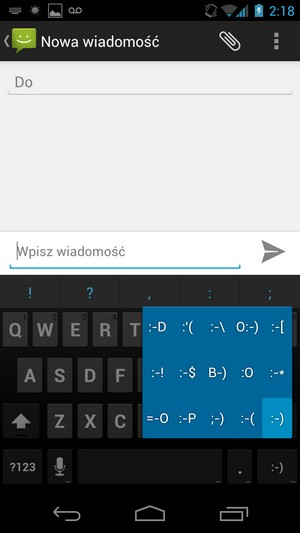
Gdy wpiszemy słowo, którego nasz telefon nie rozpoznaje, zostanie ono zaznaczone na czerwono. Wtedy możemy przytrzymać na nim palcem, a otworzy się lista z kilkoma propozycjami poprawnego literowania oraz opcja dodania słowa do słownika.
My możemy pisać szybko nie zwracając uwagi na błędy, bo tym zajmie się nasz Nexus, lub po wszystkim wskaże nam źle napisane słowa, dzięki czemu nie będziemy musieli czytać całego tekstu doszukując się pojedynczych literówek. Wszystko wygląda pięknie, prawda? Niestety tylko w teorii. Przy pierwszym pisaniu maila spotkała mnie niemiła niespodzianka, którą był brak polskiej autokorekty. Oczywiście od razu udałem się do ustawień klawiatury, gdzie próbowałem wszystko naprawić. Jednak jak się okazało, Galaxy Nexus nie poprawiał wpisywanego przeze mnie tekstu z jednej prostej przyczyny – nie posiada on polskiego słownika. Oprócz preinstalowanego słownika angielskiego, niemieckiego, hiszpańskiego, włoskiego i francuskiego, dodatkowo można pobrać wersje czeską, holenderską oraz rosyjską. I to tyle z europejskich języków, dlatego każdy chcący używać polskiego, jest zostawiony przez Google na lodzie. Tym „wyszukiwarkowy gigant” zrobił na mnie naprawdę słabe wrażenie.
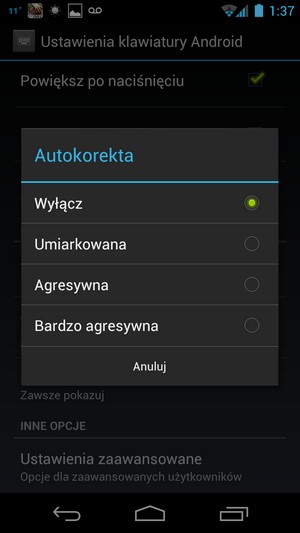
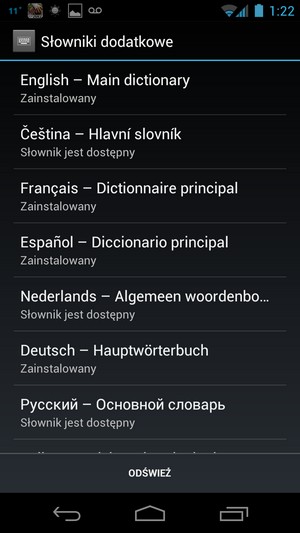
Nie licząc licznych alternatywnych klawiatur dostępnych w Android Markecie, Ice Cream Sandwich dostarcza nam inną metodę wprowadzania, bardzo wygodną i posiadającą polski słownik. Mowa oczywiście o funkcji rozpoznawania mowy, którą widzieliśmy już w poprzednich odsłonach Androida. Tym razem jednak jest ona bardziej dopracowana, lepiej rozpoznaje to co mówimy, a także wstawia przecinki czy znaki zapytania gdy ją o to prosimy.
Cała operacja także przechodzi dużo szybciej, gdyż nie musimy już czekać aż po każdym zdaniu Google przeanalizuje to co powiedzieliśmy po czym spróbuje coś z tego skleić i pozwoli mówić dalej. Teraz robi to na bieżąco, i wychodzi to całkiem nieźle. Dla przykładu, zdania przedstawione poniżej rozpoznało szybko i bez najmniejszego problemu mimo, że mówiłem cicho i nie przywiązywałem uwagi to wyrazistości moich słów. W końcu jadąc autem, lub w innej sytuacji, w której przyda nam się ta funkcja, będziemy zbyt zajęci by do tego starać się mówić piękną, czystą mową.
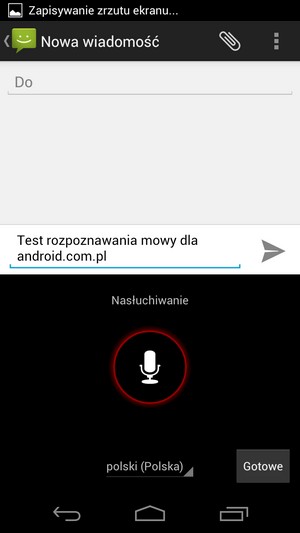
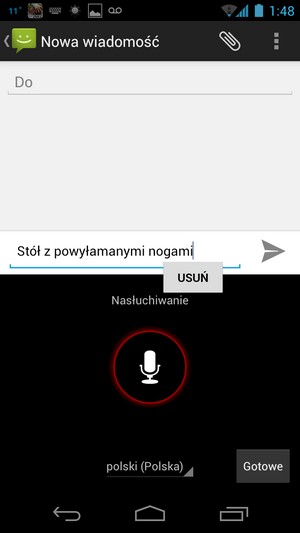
Oczywiście brak połączenia Internetowego wciąż wiąże się z brakiem możliwości używania powyższej funkcji.
Funkcje Telefonu
Po wejściu w podstawową funkcję telefonu, naszym oczom ukarze się granatowo-turkusowy dialer, ładnie zlewający się z tłem aplikacji. Tutaj zauważalna jest pierwsza wada Ice Cream Sandwicha, mianowicie brak dialera T9, znanego między innymi z Sense UI wprowadzonej ponad dwa lata temu na HTC Hero. Szczerze mówiąc miałem wielką nadzieję, że gigant z Mountain View po takim czasie w końcu zrozumie wyższość tego typu rozwiązania przyspieszającego wybieranie kontaktów i wprowadzi to do najnowszej wersji Androida.
Po wejściu w funkcje telefonu oczywiście możemy przełączać między kartami, przenoszącymi nas do historii połączeń oraz listy kontaktów, z najczęściej wybieranymi numerami na górze listy.
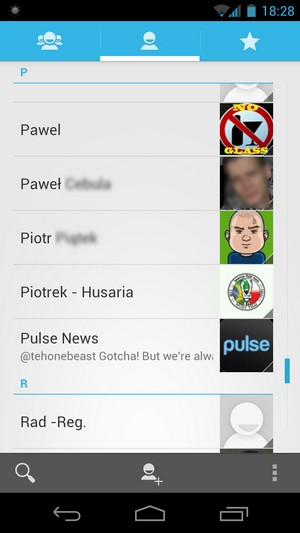
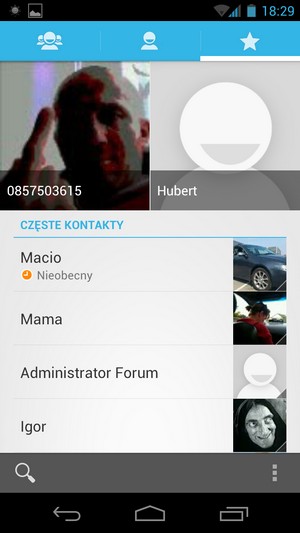
Istnieje również osobna aplikacja Osoby, czyli rozbudowana wersja listy kontaktów, którą mogliśmy zobaczyć po wejściu w Telefon. Dla odmiany, w Osobach nie zauważymy już tak dużo ciemnego koloru niebieskiego, a przeważającą w tej części systemu biel, która skutecznie odróżnia od siebie dwie aplikacje przeznaczone do dzwonienia.
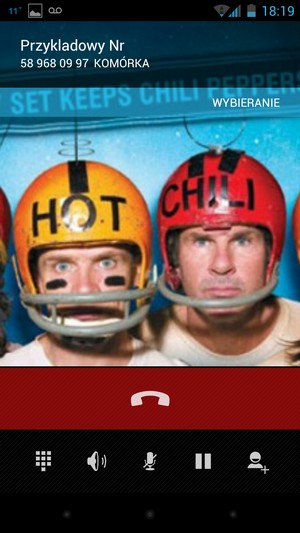
Tym razem przewijając w lewo lub prawo zamiast ostatnich połączeń zobaczymy listę naszych ulubionych kontaktów oraz grup, do których można dopisać pojedynczych znajomych czy członków rodziny.
Niestety brak dialera T9 to niejedyna wada Ice Cream Sandwicha, o której trzeba wspomnieć przy omawianiu funkcji telefonu. Jak się okazuje, nowa wersja Androida wciąż nie wprowadziła rozbudowanej integracji z Facebookiem, która zdecydowanie ułatwia ustawienia kontaktów, tak jak ma to miejsce we wspomnianej wcześniej nakładce Sense UI.
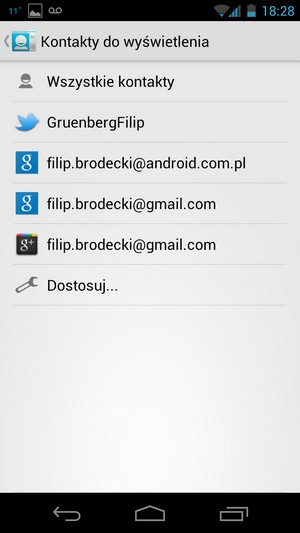

Przy okazji dodawania kontaktu zauważyłem jeszcze jedną nowość. Po wybraniu zdjęcia dla danej osoby, Android zaznaczy twarz tak żebyśmy my nie musieli sami przycinać grafiki.
SMS i E-mail
Aplikacja Wiadomości, służąca do niczego innego jak wysyłania i odbierania SMS-ów, także otrzymała nową, jasną szatę graficzną, dzięki czemu jest ona dużo bardziej przejrzysta niż w poprzednich wersjach systemu.
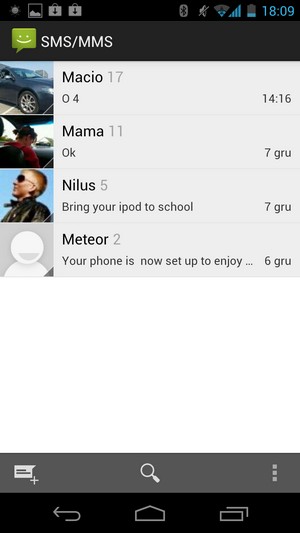
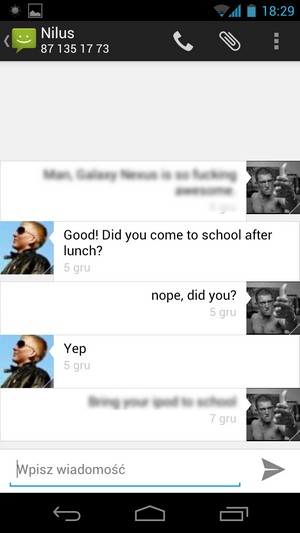
Odświeżenia nie uniknęły także prawie identyczne aplikacje GMail i Poczta, służące do obsługi poczty elektronicznej. Oprócz nowej szaty graficznej, dostajemy nowe funkcje tak jak łatwe przechodzenie z jednej wiadomości na drugą za pomocą przeciągnięcia palcem po ekranie w bok. Dodatkowo na bieżąco zapisywane są wszystkie wiadomości z ostatnich trzydziestu dni, dając nam możliwość przeglądania naszej poczty gdy jesteśmy poza zasięgiem sieci.
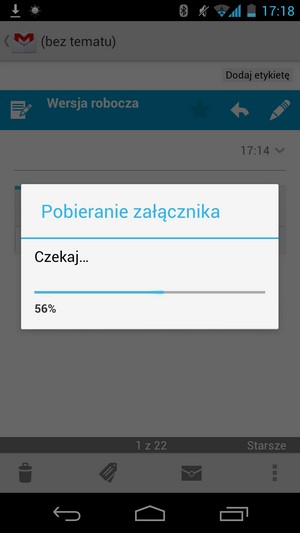
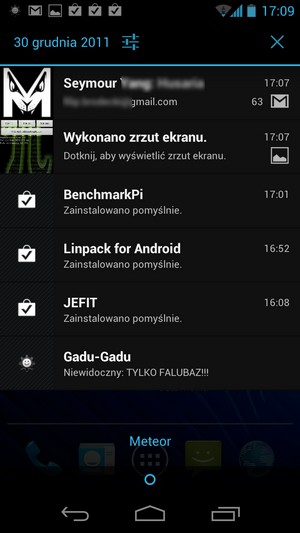
W rzeczywistości, do aplikacji zostały dodane wszystkie najczęściej używane funkcje znalezione w przeglądarkowej wersji najpopularniejszego serwisu e-mail.
Przeglądarka Internetowa
Dodatkowy duży plus dla Google należy się za ulepszenie przeglądarki Internetowej, poprzez dodanie kolejnych pomocnych funkcji, które zdecydowanie wpływają na przyjemność i komfort jej użytkowania.
Pierwszą z nowości jest możliwość zapisania pojedynczych stron do późniejszego odczytu offline, tak jak kiedyś używaliśmy do tego np. bardzo popularnego programu Instapaper. Jest to niesamowicie przydatne gdy chcemy w samolocie przeczytać jakieś wcześniej zauważone przez nas artykuły lub w podobnych tego typu sytuacjach.
Wspomnieć należy także o dodaniu kart incognioto, po których włączeniu możemy zupełnie prywatnie przeglądać Internet, a aplikacja nie zapisze użytych haseł oraz adresów stron w historii.
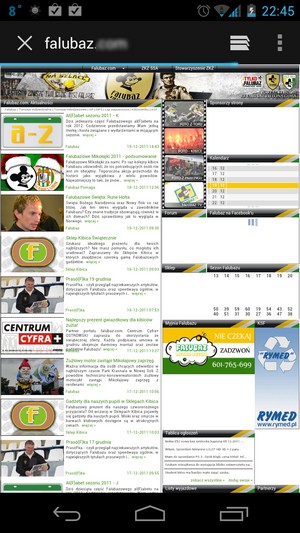

Przeglądając mobilne strony na Ice Cream Sandwich nie musimy już szukać specjalnego przycisku przenoszącego nas na jej desktopowy odpowiednik, zamiast tego w menu wystarczy kliknąć „Wersja komputerowa”, a aplikacja sama przekieruje nas pod żądany adres.
Oprócz takich nowinek jak możliwość przeglądania aż szesnastu kart naraz, co oczywiście zawdzięczamy wysokiej ilości pamięci RAM, czy ułatwiony dostęp do opcji „Znajdź na stronie”, mi szczególnie do gustu przypadła funkcja zwana „Negatyw Ekranu”. Pozwala ona na nałożenie efektu czerni i bieli w negatywie na strony internetowe, dzięki czemu większość stron w sieci będzie posiadała biały tekst na czarnym tle, a jak wiadomo ekrany typu Amoled potrafią w ten sposób zaoszczędzić bardzo dużo energii.
Jednak to co najważniejsze to szybkość preinstalowanej na Ice Cream Sandwich przeglądarki. Mimo wielu działających w tle aplikacji i kart, przewijanie stron, pinch-to-zoom czy przeskakiwanie między kartami odbywa się niesamowicie szybko, a pod względem szybkośći otwierania stron wyprzedzał on nawet Samsunga Galaxy S II, i deklasował między innymi HTC Sensation czy iPhone’a 4S, mimo włączonej obsługi Flash.
O niej też trzeba wspomnieć, bo mimo wielu doniesień użytkowników Galaxy Nexusa na temat źle działającej wtyczki Flash, ja nie miałem z nią najmniejszych problemów. Wszystkie filmiki czy transmisje sportowe chodziły szybko i sprawnie.
Kalendarz
Stosunkowo mała transformacja nie ominęła także kalendarza, z czego ucieszą się wszyscy użytkownicy lubiący posiadać i znać swój plan dnia. Główną zmianą jest dodanie opcji pinch-to-zoom pozwalającej na szybkie zobaczenie całego dnia lub zajęć na poszczególne godziny. Oprócz tego, teraz mamy możliwość zobaczenia osobno terminarzu naszego dnia, tygodnia czy miesiąca. Oczywiście zmianie uległa także graficzna strona aplikacji, tak by pasowała ona do reszty systemu.
Użycie danych
Użycie danych to jeden z tych dodatków, który okazuje się najpotrzebniejszy w codziennym użytkowaniu naszego smartfonu, a z którego obecności nie cieszą się na pewno operatorzy komórkowi. Działający podobnie jak aplikacja 3G Watch Pro, dodatek ten pozwoli nam szybko sprawdzić wykorzystane dane z pakietu mobilnego Internetu. Bonusowo dostajemy opcję ustawienia limitu, po którego przekroczeniu telefon ma się nie łączyć z Internetem przy użyciu sieci oraz limit ostrzegawczy, który zawiadomi nas o zbliżającym się końcu danych w pakiecie.
Wszystkie informacje dostaniemy na bardzo czytelnym i wygodnym wykresie, pod którym zobaczymy listę aplikacji wykorzystujących Internet. Po kliknięciu w jedną z nich ujrzymy informacje o wykorzystanym przez nią transferze.
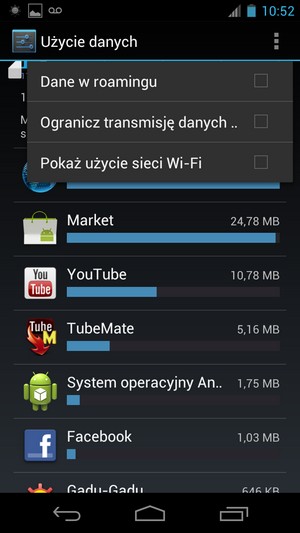
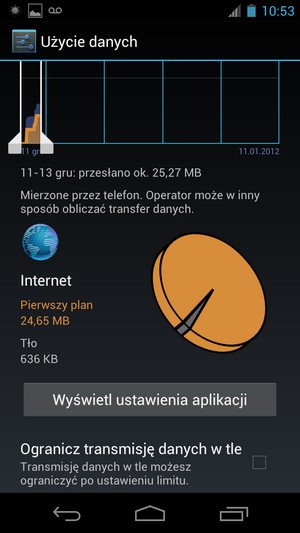
Szkoda, że Google nie pomyślało o wykorzystaniu tego samego pomysłu w wypadku ilości wykorzystanych minut i wiadomości SMS.
Screenshoty
Ice Cream Sandwich został pierwszą wersją Android fabrycznie wspierającą wykonywanie screenshotów bez użycia aplikacji trzecich. W wypadku Galaxy Nexusa wystarczy przytrzymać przycisk ON/OFF oraz dolny przycisk odpowiedzialny za głośność telefonu, a grafika z wszystkim co obecnie widzimy na ekranie zostanie wykonana i zapisana do oddzielnego folderu w galerii.
Android Beam
Beam to dodatkowa funkcja wykorzystująca Near Field Communication (NFC) do łatwego dzielenia się zakładkami, linkami do stron czy innymi danymi. Wystarczy włączyć tą opcję w ustawieniach, a następnie zbliżyć dwa telefony obsługujące tą technologię do siebie by Android wykonał resztę czynności za nas.
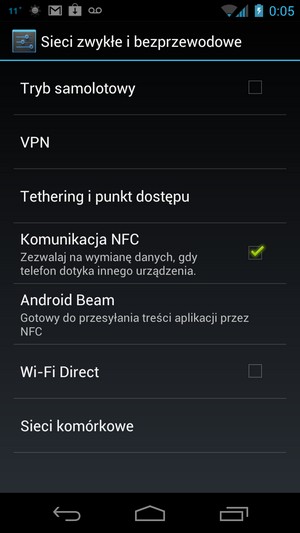
WiFi Direct
Oprócz użycia NFC, Ice Cream Sandwich daje nam jeszcze jedną alternatywną możliwość dzielenia się danymi z innymi urządzeniami bez zbędnych kabelków. Moim zdaniem ta opcja jest dużo ciekawsza niż Android Beam. Chodzi tu o WiFi Direct, funkcję pozwalającą przesyłanie plików między dwoma urządzeniami posiadającymi odbiorniki WiFi, bez dostępu do sieci. Gdy nie możemy znaleźć wiecznie gubiącego się kabelka, a w pobliżu nie ma żadnego dostępu do Internetu, możemy włączyć WiFi Direct, który sparuje dwa urządzenia i załatwi sprawę dużo szybciej niż przy użyciu np. technologii Bluetooth.
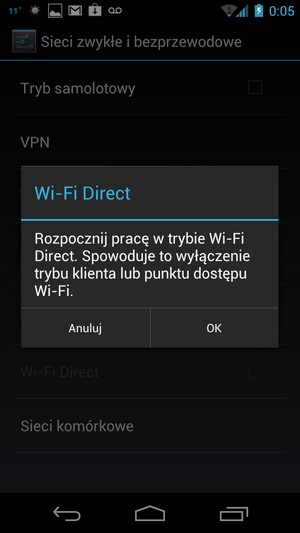
Sieci zwykłe i bezprzewodowe, GPS
Pod względem zasięgu sieci komórkowych Galaxy Nexus sprawdzał się bardzo dobrze. Łapał on zasięg tak samo jak większość smartfonów, które testował, nigdy nie pozwalając mi znaleźć się w sytuacji, w której niemiałbym możliwości wykonywania lub odbierania połączeń.
Bluetooth oraz Wi-Fi także spisywały się znakomicie, Bluetooth bez problemu parował się ze wskazanym urządzeniem, a Wi-Fi, w miejscu gdzie w poprzednich telefonach widziałem tylko jedną kreskę zasięgów, w Nexusie wahała się między dwoma a trzema. Bardzo dobry wynik.
GPS też sprostał swojemu zadaniu łapiąc fixa w maksymalnie kilka sekund. Tutaj jednak czeka nas mała niespodzianka.
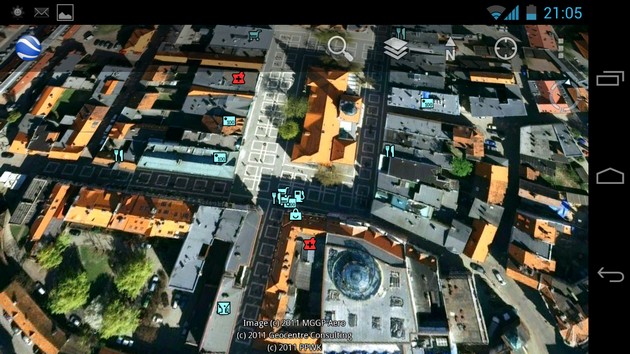
Zapewne wielu z Was słyszało o ukrytym pod obudową Galaxy Nexusa barometrze. Może i nie posłuży on nam do zamienienia telefonu w stację meteorologiczną, ale jego rzeczywistą funkcję zdradził nam człowiek odpowiedzialny za kompatybilność Androida – pan Dan Morgill. Według niego to właśnie barometr pozwala na dużo szybsze złapanie fixa. Szybsze może i tak, ale czy rzeczywiście aż tak dużo? Jeżeli dla kogoś różnica sekundy jest duża, będzie się z tej funkcji bardzo cieszył. Ja osobiście podchodzę do tego obojętnie.
Galaxy Nexus posiada także NFC (Near Field Communication). Niestety z powodu słabego rozwinięcia tej technologii na naszym kontynencie, nie byłem w stanie jej przetestować.
Ekran
Jak już na pewno zauważyliście, w naszych recenzjach ekran nigdy nie jest opisywany w osobnej zakładce, a raczej wspominamy o nim przy okazji pisania o obudowie i wykonaniu. W tym wypadku jednak stwierdziłem, że wyświetlacz zastosowany w Galaxy Nexusie zasługuje na trochę więcej niż dwa czy trzy zdania, czego efektem jest dokładny opis jego odwzorowania barw, jasności oraz widoczności.

Warto zacząć od jego rozmiaru, bo w wypadku Galaxy Nexusa ma on znaczenie. Mimo dużej przekątnej 4.65” jest on bardzo wygodny i ani razu nie miałem problemu z obsługą telefonu jedną dłonią. Było to całkiem dużym zaskoczeniem, bo wcześniej trzymałem HTC Titan o podobnym rozmiarze ekranu, ale tajwański produkt był tak niewygodny, że nie dawałem rady zrobić nic nie pomagając sobie drugą dłonią. W Galaxy Nexusie jest zupełnie inaczej, co najprawdopodobniej zawdzięcza on idealnie zaokrąglonej obudowie oraz wygiętej tafli ekranu.
Uwagę trzeba zwrócić także na odwzorowanie oraz żywość barw wyświetlanych przez wyświetlacz Super Amoled HD. Mimo, że nie jest to technologia ‘Plus’, co sprawia, że posiada on matrycę PenTile, to przy takiej rozdzielczości jest ona praktycznie niewidoczna, a obraz jest niesamowicie ostry.
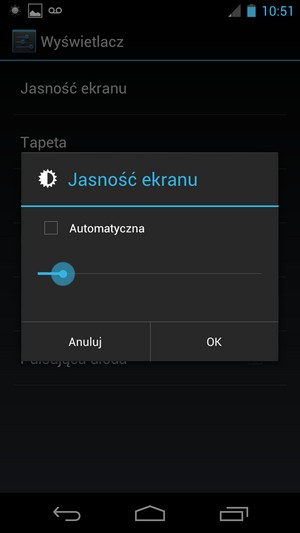
Ale nie tylko rozdzielczością można się zachwycać mówiąc o wyświetlaczu zastosowanym w Galaxy Nexusie, bowiem znakomicie spisuje on się na słońcu. Na tyle dobrze, że postanowiłem wyłączyć automatyczne podświetlenie, a zamiast tego ustawić stałą jasność na około 10%, której używałem cały dzień. Jedynie gdy słońce idealnie odbijało się od ekranu, zmuszony byłem podkręcić jasność do 50%. Ustawianie maksymalnego podświetlenia służyło jedynie do zaprezentowania znajomym możliwości wyświetlacza.
Duża pochwała należy się także za kąty widzenia, które są lepsze niż na jakimkolwiek innym smartfonie. Z której strony bym nie patrzył, kolory wciąż pozostawały te same, a czerń dalej zlewała się z obudową. Jedynie przy najmniejszym podświetleniu biały kolor stawał się lekko różowawy, jednak działo się to tylko przy patrzeniu na ekran z ekstremalnych kątów, z których i tak nie jesteśmy w stanie nic przeczytać.

4,65”, Super Amoled HD, 720×1280, ratio 16:9 – do czego taki ekran może nadawać się najlepiej? Oczywiście, że do oglądania wideo. I dopiero po kilku dniach, gdy na nowym Nexusie odpaliłem teledysk w jakości HD zobaczyłem prawdziwe oblicze tego wyświetlacza. Po raz pierwszy w życiu miałem prawdziwą przyjemność oglądania czegoś na przenośnym urządzeniu.
Podsumowując, ekran Super Amoled HD to jak na razie ten ekran idealny, którego producenci tak długo szukali, choć nie zdziwię się gdy za pół roku do moich rąk trafi smartfon z wyświetlaczem zupełnie przebijającym opisywaną technologię. Nie zmienia to jednak faktu, że chciałbym posiadać telewizor o takich kątach patrzenia, czerni, ostrości i odwzorowaniu barw co wyświetlacz zastosowany w Galaxy Nexusie.
Multimedia
Nexusy nigdy nie były promowane jako specjalnie multimedialne smartfony, i nie inaczej było w tym wypadku. Na szczęście najnowszy model został wyprodukowany przez Samsunga, który raczej słynie z dobrej jakości komponentów audio i wideo, dzięki czemu tutaj sprzętowo nie ma mowy o zawiedzeniu. Jakość muzyki odtwarzanej zarówno przez głośnik zewnętrzny jaki i wyjście audio jest znakomite i spokojnie dorównuje on popularnym iPodom czy innym urządzeniom tego typu.
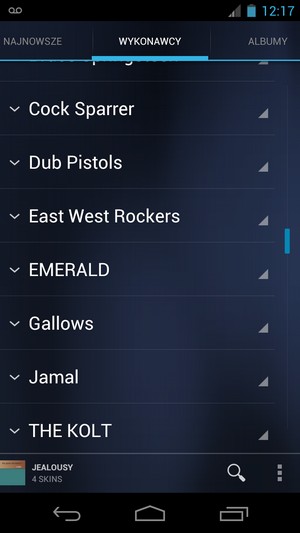
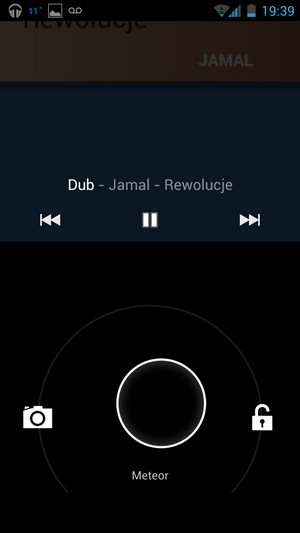
Niestety do gustu nie przypadł mi oryginalny odtwarzacz, który dostępny był już kilka miesięcy przed premierą Ice Cream Sandwicha. Jego dużą zaletą jest graficzna strona interfejsu, która wspaniale komponuje się z resztą systemu, oraz wbudowany Equalizer potrafiący naprawdę polepszyć jakość dźwięku. Brakuje tu jednak intuicyjności i swobody przy przeskakiwaniu pomiędzy artystami czy piosenkami. Co prawda nie słyszałem o większym gronie użytkowników narzekającym na tą część Androida 4.0, dlatego większości z Was może on nie sprawiać żadnych problemów. Podkreślić trzeba też, że nie uważam odtwarzacza muzycznego za słaby, lecz po prostu nie tak dopracowany jak np. ten z Sense UI.

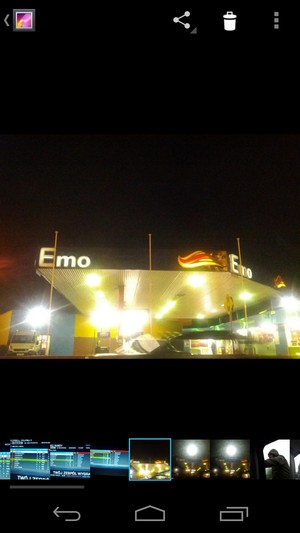
Przeglądanie zdjęć oraz wideo, to natomiast czysta przyjemność. Prosta, składająca się jedynie z kwadratowych kafelek, przez co często kojarząca mi się w Windows-Phone, galeria jest wystarczająco wygodna i miła w obsłudze.
Zaznaczanie, usuwanie oraz dzielenie się zdjęciami jest niesamowicie proste, do czego Google zdążyło nas już dawno przyzwyczaić. Mi szczególnie do gustu przypadło łatwe sortowanie galerii po dacie, lokalizacji czy otagowanych na nich osobach.

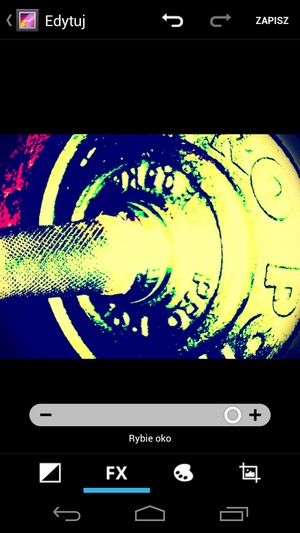
Na całe szczęście większe zmiany nie dotknęły jedynie wizualnej strony galerii, czego efekty widzimy po dawno zapowiadanej opcji edytowania zdjęć. Oprócz przycinania, by dopasować je do odpowiedniego dla nas rozmiaru, dostajemy możliwość dodawania różnych efektu typu Łomo czy Rybie Oko. Nie zastąpi nam to może zaawansowanych aplikacji typu Pixlr-o-matic lub PixsayPRO lecz w zupełności wystarczy do szybkiego upiększenia fotografii.
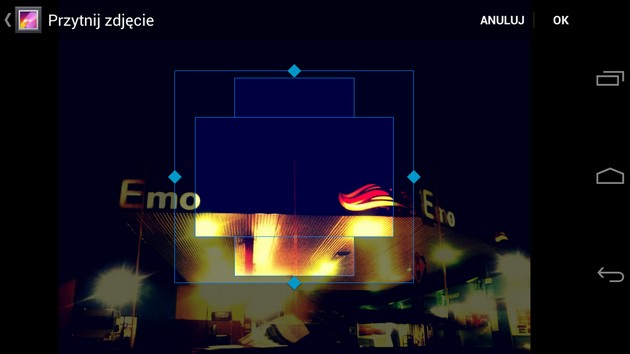
Mała zmiana spotkała także ustawianie wybranej z galerii grafiki jako tła pulpitu. Przyzwyczajony do zwykłego prostokąta pokazującego nam zaznaczony obszar zdjęcia, który później będzie widoczny jako tapeta, zdziwiłem się widząc dwa, krzyżowo ustawione do siebie. Nie wiem czy jest w tym jakiś ukryty sens, a ja go po prostu nie rozumiem, ale uważam to za mylącą nowość, która do dziś strasznie mnie denerwuje.
Odtwarzanie filmów w jakości Full HD przebiega bez najmniejszych problemów i należy do najlepszych jakie zobaczymy na przenośnych urządzeniach. Tak jak mówiłem już wcześniej, dzięki ekranowi Super Amoled HD, Galaxy Nexus jest do tego po prostu idealny
Aparat i kamera
W czasach gdy aparaty o rozdzielczości ośmiu megapikseli są standardem dla wszystkich high-endowych urządzeń, Samsung postanowił zaskoczyć wszystkich montując w swoim urządzeniu obiektyw potrafiący wykonywać zdjęcia w rozdzielczości do 5 megapikseli. Na szczęście to nie jest żadnym wyznacznikiem jakości wykonywanych fotografii, dlatego po przeczytaniu wielu bardziej lub mniej przychylnych opinii musiałem sam zobaczyć jak aparat sprawdzi się w moich rękach.

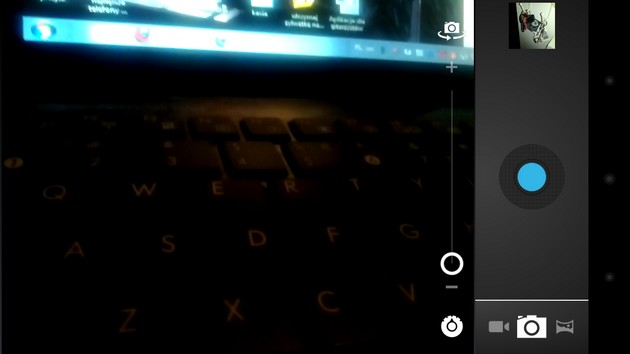
Po zrobieniu mnóstwa zdjęć w różnych warunkach atmosferycznych i oświetleniowych mogę spokojnie powiedzieć, że nie odstają one negatywnie od tych widzianych na Samsungu Galaxy S II czy Xperii Arc. Co prawda używanie opcji robienia (bardzo) szybkich fotek nie działa tak jakbym tego chciał, bo zazwyczaj nie zdąży złapać ostrości, to wykonywanie ich normalnie z użyciem auto-focusa sprawdza się znakomicie. W dobrym i słabym oświetleniu zdjęcia wychodzą bardzo ładnie, jednak gdy zabierzemy swój telefon na zewnątrz w godzinach nocnych, nie możemy spodziewać się cudów. Galaxy Nexus tak samo jak zdecydowana większość smartfonów nie radzi sobie w słabych warunkach oświetleniowych poza domem.

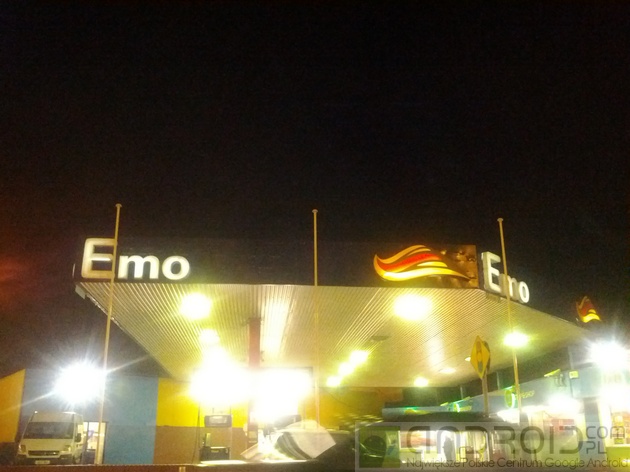







Na oficjalnej prezentacji najnowszego Nexusa Google zaprezentowało także nową funkcję wykonywania zdjęć panoramicznych. No może nie aż tak nową, bo spotkać z nią mogliśmy się już w przypadku Galaxy S II czy Arca, lecz trzeba przyznać, że zostało to trochę usprawnione. Niestety zdjęcia panoramiczne nie wychodzą najlepszej jakości, bo tak samo jak przy wykonywaniu szybkich zdjęć, aparat nie nadąża łapać focusa. Dlatego bardzo często zanim otrzymamy panoramę, która będzie się nadawała do zapisania w pamięci telefonu, będziemy musieli spróbować kilka razy.


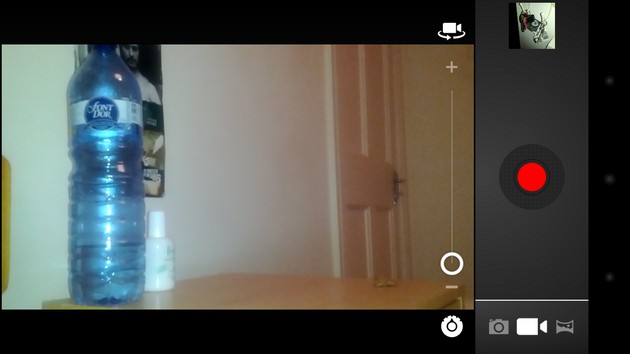
Aparat Nexusa posiada także funkcję nagrywania wideo w jakości 1080p i muszę przyznać, że robi to najlepiej spośród wszystkich smartfonów jakie miałem w rękach. Szybko łapie ostrość po przybliżeniu na poszczególne elementy, a pojedyncza dioda LED bez problemu razi sobie w oświetleniu średniej wielkości pomieszczeń w wypadku nagrywania po ciemku.
Google zadbało także o wprowadzenie nowych funkcji ułatwiających nagrywanie wideo. Oprócz służących raczej do zabawy efektów typu ‘wielki nos’ czy ‘małe oczy’ bardzo spodobała mi się opcja nagrywania filmów i robienia zdjęć jednocześnie. Podczas uwieczniania jakiegoś wydarzenia na wideo, wystarczy kliknąć na okno podglądu, a telefon wykona za nas dodatkowo zdjęcia tego co dzieje się na nagraniu.
Z przodu obudowy została umieszczona kamera do wideorozmów o rozdzielczości 1.3 megapiksela, która bez problemu radzi sobie w umiarkowanych warunkach oświetleniowych i nadaje się np. do rozmów na Skype czy innych podobnych aplikacjach.
Wydajność i gry
Patrząc na podzespoły, z których wykonany został Galaxy Nexus oraz obiecywanemu wykorzystaniu tego przez Androida 4.0, urządzenie powinno być bardzo wydajne zarówno w wypadku gier czy wykonywaniu innych czynności jak przeglądanie Internetu.
Dlatego nie odpuściliśmy sobie przetestowania go różnej maści benchmarkami i najbardziej wymagającymi grami. Wyniki możecie zobaczyć poniżej.
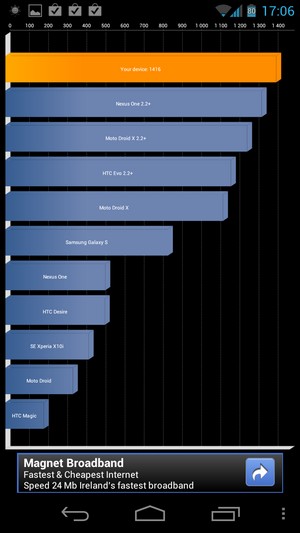
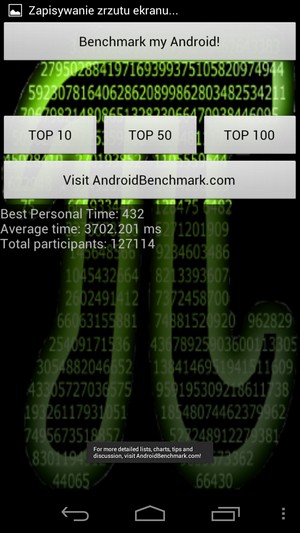
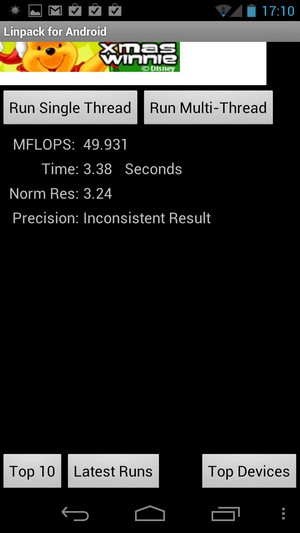
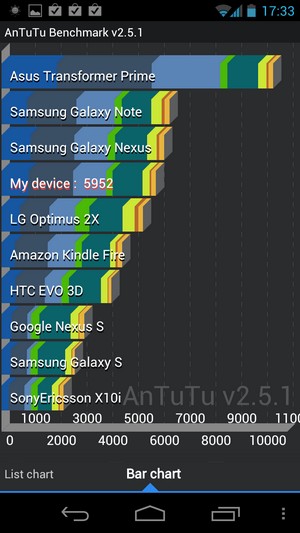
Jak widać Benchmarki i Linpacki nie wyglądają zbyt optymistycznie, jednak na uwadze trzeba mieć ich od zawsze wątpliwą miarodajność, oraz brak przystosowania do dwurdzeniowych telefonów działających pod Ice Cream Sandwich.

Na szczęście miarodajne jest działanie np. przeglądarki internetowej, która bez problemu radzi sobie z wieloma otwartymi kartami czy filmikami Flash. Dobry przykładem wydajności może być także sytuacja, w której zauważyłem cały czas otwarte karty witryn przeglądanych dwa dni wcześniej. Na innych telefonach karty potrafiły zamknąć się nawet przy wciąż otwartej aplikacji. Na szczęście w tym wypadku hardware Nexusa jest na to zupełnie odporny.

Problemu nie sprawiły mu także najbardziej wymagające gry 3D, a przyjemność z grania w takie tytuły jak GTA III, SHADOWGUN czy Dead Space była wspaniała, głównie dzięki płynności animacji i braku jakichkolwiek ścinek. Szczerze mówiąc dopiero to urządzenie przekonało mnie do grania na smartfonach.

Bateria
Opisanie baterii to ta część recenzji, której bałem się najbardziej. Głównie dlatego, że ciężko jednoznacznie stwierdzić czy jest ona dobra czy słaba. Czytając liczne recenzje serwisów zagranicznych spotkałem się z zupełnie odmiennymi i sprzecznymi werdyktami. Jeden serwis pisał pod jak wielkim są wrażeniem długości działania telefonu, inni mówili o bardzo słabych wynikach nie pozwalających im omijać ładowarki przez cały dzień.
Natomiast moje wrażenia są gdzieś pomiędzy, lecz wciąż pozytywne. Po pierwszych kilku dniach gdy wciąż bawiłem się i odkrywałem nowe funkcje systemu, nie byłem zadowolony. Bateria rzeczywiście schodziła w oczach, a ja musiałem się martwić czy będę miał z czego dzwonić pod koniec dnia.


Wydaje mi się jednak, że odkryłem sekret słabej wytrzymałości baterii. Obwiniłem za to mobilne połączenie z Internetem, które miałem włączone non-stop. Rzeczywiście wyłączanie go gdy wiedziałem, że nie będzie mi potrzebny przez dłuższy czas pomogło, a ja mogłem przestać się martwić wiedząc, że telefon wytrzyma do wieczora.
Podsumowanie
Czas na podsumowanie moich wrażeń po kilku tygodniach używania telefonu oraz zakończenie tej dość długiej, lecz mam nadzieję, że jak najdokładniejszej recenzji.
Po testach każdego high-endowego telefonu nasuwa się proste pytanie – „Czy zasługuje on na miano supersmartfonu?”. Bez owijania w bawełnę powiem tak. Przez te wszystkie dni, codziennie potrafił mnie pozytywnie zaskoczyć do tego stopnia, że niejednokrotnie w głowie mówiłem sobie jaką przyjemnością jest posiadanie takiego urządzenia.
Większość o ile nie wszystkie moje oczekiwania zostały spełnione , choć brakowało mi tu kilku drobnostek jak synchronizacja z Facebookiem czy Dialer T9. Ice Cream Sandwich zrobił na mnie i na wszystkich, którzy używali tego telefonu piorunujące wrażenie i wiem, że jest to w końcu ten Android, na którego tak długo większość z nas czekała. W stu procentach dopracowany i niepotrzebujący dodatkowych starań producentów.
Wszystkie małe wady zostały zupełnie przyćmione przez ogromną ilość zalet, które sprawiają, że Galaxy Nexus nie tylko na nie zasługuje, ale należy mu się miano najlepszego smartfonu wyprodukowanego po dziś dzień. Tak więc kupując HTC Sensation czy Samsunga Galaxy S II w miarę możliwości warto rozważyć dołożenie kilkuset złotych i kupienie najnowszego Google Phone’a. Oprócz wspaniałego sprzętu dostaniemy za tą cenę także największe możliwe wsparcie producenta jak i nieoficjalnych deweloperów na długi czas. Naprawdę warto!
Zalety
- ·Wykonanie;
- ·Ergonomia;
- ·Ekran Super Amoled HD;
- ·Ice Cream Sandwich i wydajność całego smartfonu;
- ·Aparat;
- ·Nexus.
Wady
- ·Rysujące się pokrycie ekranu i obwódka aparatu;
- ·Brak dodatkowych gumek w zestawie;
- ·Brak synchronizacji kontaktów z Facebookiem;
- ·BrakDialera T9;
- ·Brak polskiego słownika.
